Dell P1914S User Manual [es]
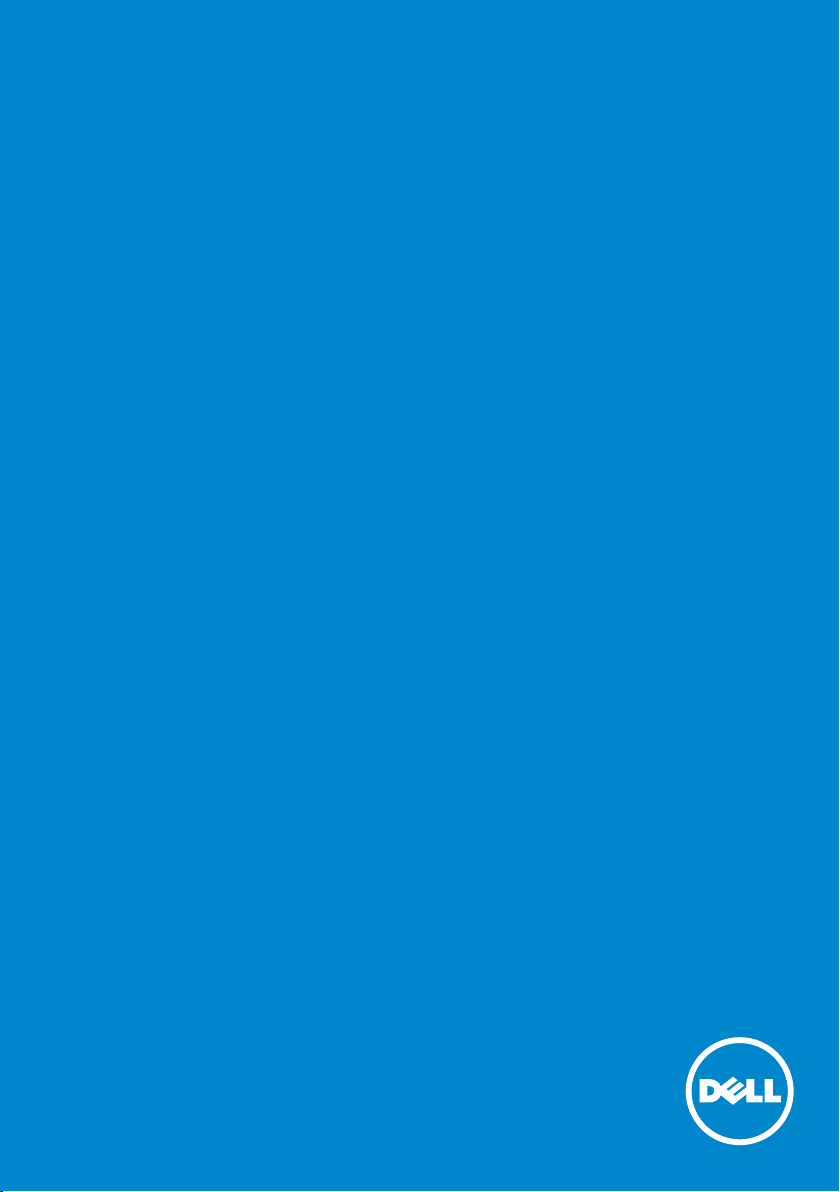
Guía del usuario
Dell P1914S
N.º de modelo: P1914S
Modelo normativo: P1914Sf
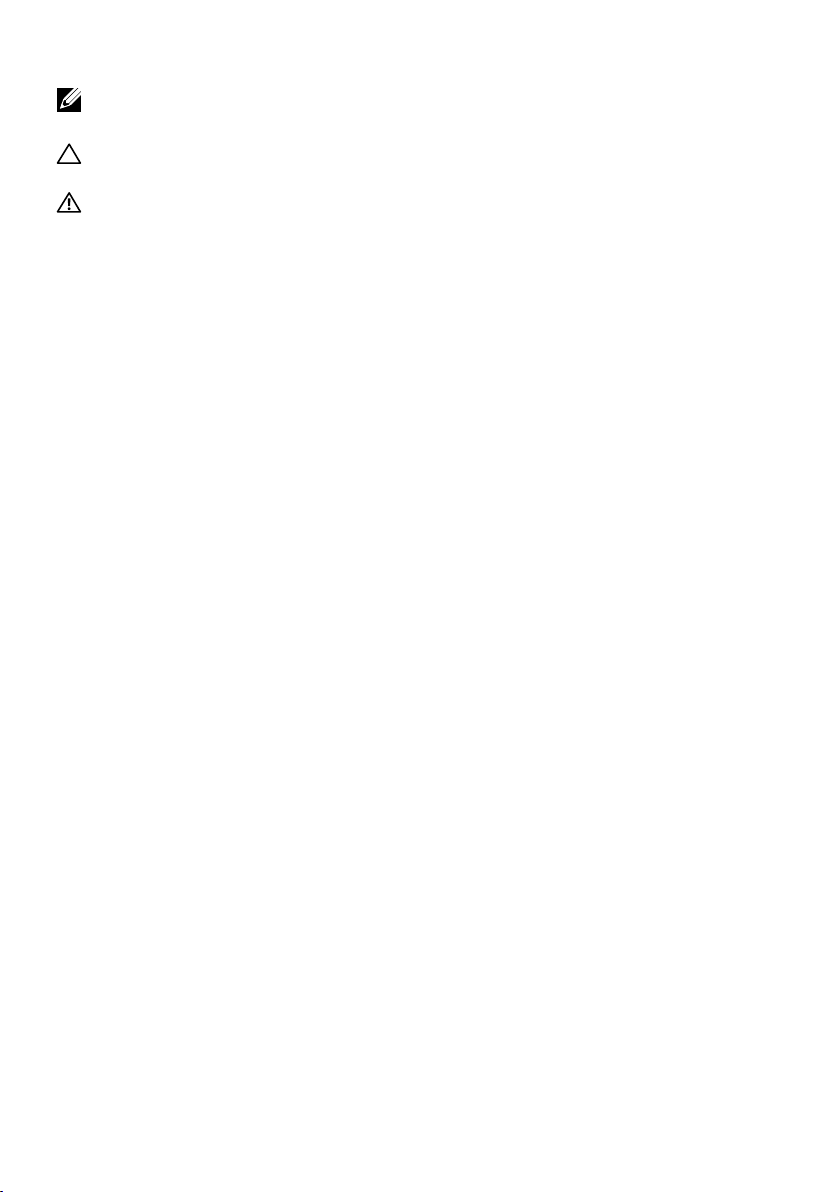
NOTA: Una NOTA indica información importante que ayuda a
utilizar mejor el monitor.
PRECAUCIÓN: Una PRECAUCIÓN indica un daño potencial en el
hardware o una pérdida de datos si no se siguen las instrucciones.
ADVERTENCIA: Una ADVERTENCIA indica que se pueden producir
daños materiales o personales o, incluso, la muerte.
© 2013 ~ 2016 Dell Inc. Reservados todos los derechos.
La información contenida en este documento está sujeta a cambio sin
previo aviso. Queda terminantemente prohibida la reproducción de estos
materiales de cualquier forma sin el consentimiento por escrito de Dell
Inc.
Marcas comerciales utilizadas en este texto: Dell y el logotipo DELL
son marcas comerciales de Dell Inc.; Microsoft y Windows son marcas
registradas o marcas comerciales de Microsoft Corporation en Estados
Unidos y/o en otros países.
Otras marcas comerciales y nombres de marcas pueden usarse en
este documento para referirse a entidades que reclaman las marcas
y los nombres o sus productos. Dell Inc. rechaza cualquier interés de
propiedad de las marcas comerciales y nombres de marcas distintas a las
suyas.
2016 – 7 Rev. A05
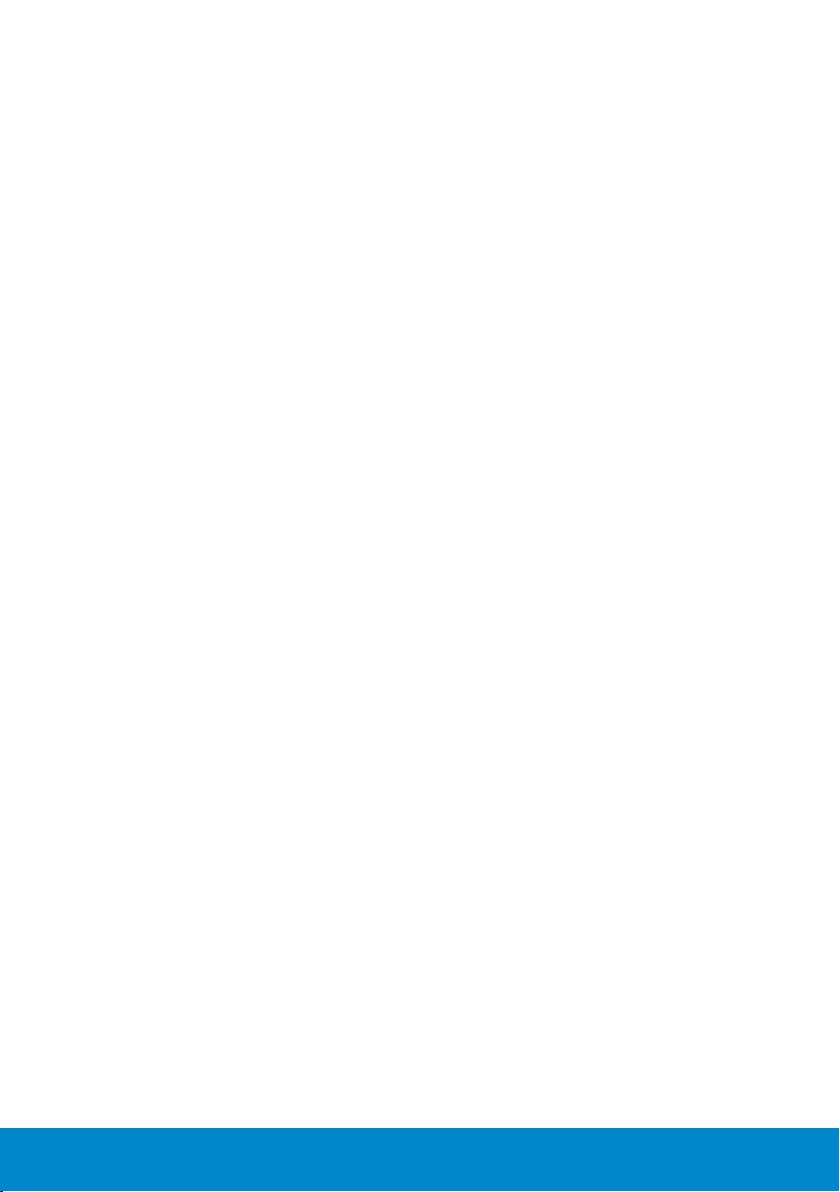
Contenido
Guía del usuario de Dell Display Manager..........6
Información general . . . . . . . . . . . . . . . . . . . . . . . 6
Utilizar el cuadro de diálogo Configuración rápida . . . . 6
Establecer funciones de visualización básicas. . . . . . . . 7
Asignar modos preestablecidos a aplicaciones . . . . . . . 7
Aplicar funciones de ahorro de energía . . . . . . . . . . . 9
Acerca del monitor .............................10
Contenido del paquete . . . . . . . . . . . . . . . . . . . . 10
Características del producto . . . . . . . . . . . . . . . . . .11
Identificar las partes y los controles. . . . . . . . . . . . . 12
Especificaciones del monitor . . . . . . . . . . . . . . . . . 14
Modos de administración de energía . . . . . . . . . . . . . . . . . 14
Asignaciones de contactos . . . . . . . . . . . . . . . . . . . . . . . 16
Interfaz de bus serie universal (USB) . . . . . . . . . . . . . . . . . . 19
Compatibilidad con la función Conectar y listo. . . . . . 20
Especificaciones del panel plano . . . . . . . . . . . . . . . . . . . . 21
Especificaciones de la resolución . . . . . . . . . . . . . . . . . . . 22
Especificaciones eléctricas . . . . . . . . . . . . . . . . . . . . . . . 22
Modos de visualización preconfigurados . . . . . . . . . . . . . . . 23
Características físicas . . . . . . . . . . . . . . . . . . . . . . . . . . . 23
Características medioambientales . . . . . . . . . . . . . . . . . . . 24
Política de calidad y píxeles del monitor LCD . . . . . . . 25
Instrucciones de mantenimiento . . . . . . . . . . . . . . 25
3
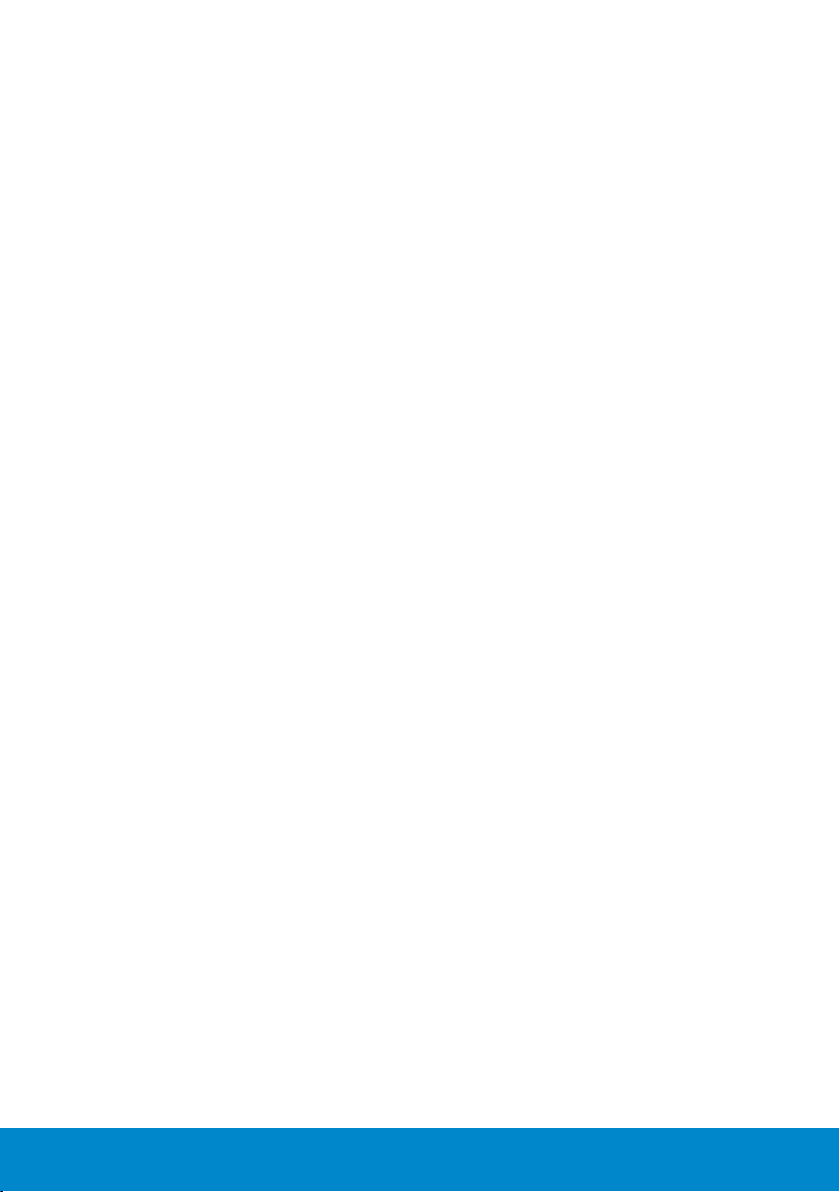
Cuidado del monitor . . . . . . . . . . . . . . . . . . . . . . . . . . . 25
Preparar el monitor.............................26
Fijar el monitor . . . . . . . . . . . . . . . . . . . . . . . . . 26
Conectar el monitor . . . . . . . . . . . . . . . . . . . . . . 27
Conectar el cable VGA azul . . . . . . . . . . . . . . . . . . . . . . . 27
Conectar el cable DVI blanco . . . . . . . . . . . . . . . . . . . . . . 27
Conectar el cable DisplayPort negro . . . . . . . . . . . . . . . . . 28
Conectar el cable USB . . . . . . . . . . . . . . . . . . . . . . . . . . 28
Organizar los cables . . . . . . . . . . . . . . . . . . . . . . 29
Instalar la cubierta para cables . . . . . . . . . . . . . . . . 29
Desmontar la base del monitor . . . . . . . . . . . . . . . 30
Instalación en pared (opcional) . . . . . . . . . . . . . . . 31
Utilizar el monitor ..............................32
Encender el monitor . . . . . . . . . . . . . . . . . . . . . . 32
Utilizar los controles del panel frontal . . . . . . . . . . . 32
Teclas del panel frontal. . . . . . . . . . . . . . . . . . . . . . . . . . 33
Utilizar el menú en pantalla (OSD). . . . . . . . . . . . . . 34
Acceder al sistema de menú . . . . . . . . . . . . . . . . . . . . . . . 34
Mensajes del menú OSD . . . . . . . . . . . . . . . . . . . . 44
Establecer la resolución máxima. . . . . . . . . . . . . . . 47
Usar las funciones de ajuste de inclinación, balanceo y
extensión vertical. . . . . . . . . . . . . . . . . . . . . . . . 48
Inclinación y balanceo . . . . . . . . . . . . . . . . . . . . . . . . . . 48
Extensión vertical . . . . . . . . . . . . . . . . . . . . . . . . . . . . . 49
Girar el monitor . . . . . . . . . . . . . . . . . . . . . . . . . . . . . . 50
Ajustar los parámetros de rotación de pantalla del sistema
51
4
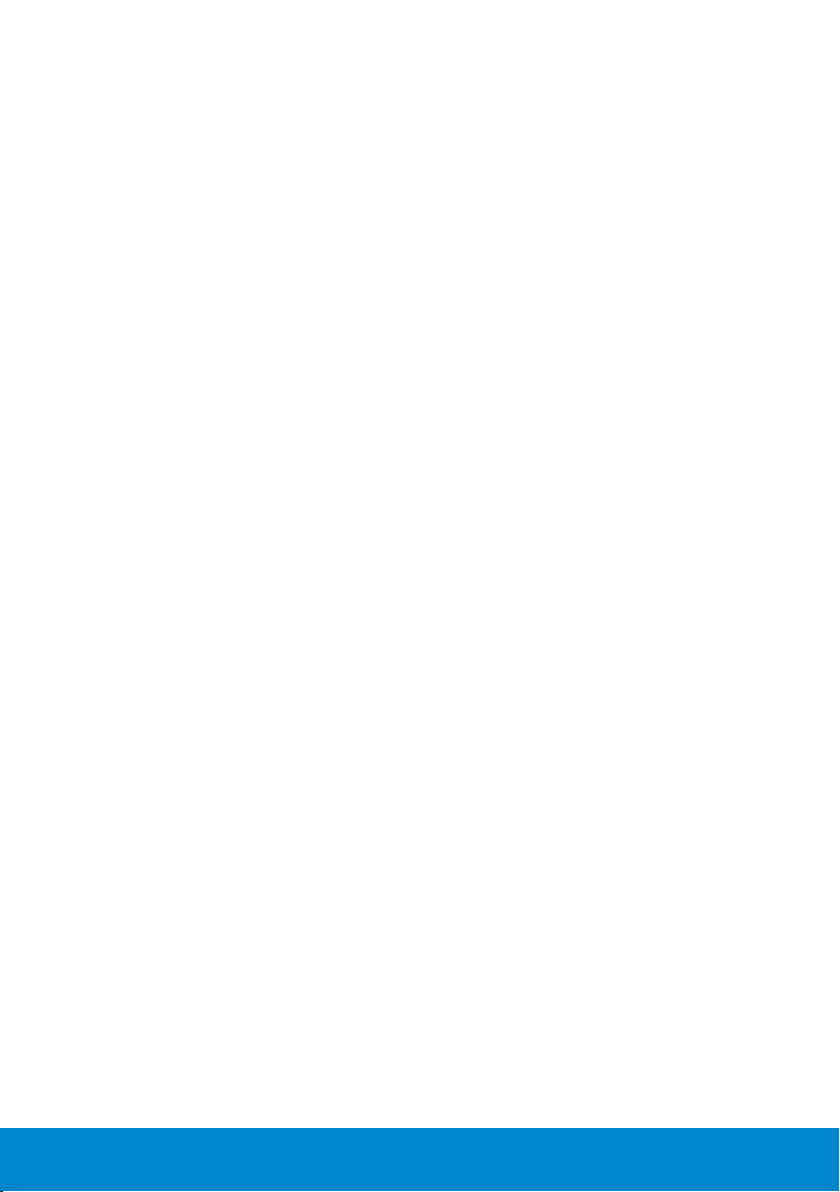
Solucionar problemas ..........................52
Comprobación automática . . . . . . . . . . . . . . . . . . 52
Diagnósticos integrados. . . . . . . . . . . . . . . . . . . . 53
Problemas comunes . . . . . . . . . . . . . . . . . . . . . . 54
Problemas específicos del producto . . . . . . . . . . . . 56
Problemas específicos de la interfaz de bus serie universal
(USB) . . . . . . . . . . . . . . . . . . . . . . . . . . . . . . . 57
Apéndice ......................................58
Aviso FCC (solo para EE.UU.) y otra información sobre
normativas . . . . . . . . . . . . . . . . . . . . . . . . . . . . 58
Póngase en contacto con Dell . . . . . . . . . . . . . . . . 58
Configurar el monitor...........................59
Ajustar la resolución de pantalla a 1280 x 1024 (máximo) 59
Tengo un PC de sobremesa Dell o un PC portátil Dell con
acceso a Internet . . . . . . . . . . . . . . . . . . . . . . . . 60
Tengo un PC de sobremesa, PC portátil o tarjeta de
gráficos Dell . . . . . . . . . . . . . . . . . . . . . . . . . . . 60
5
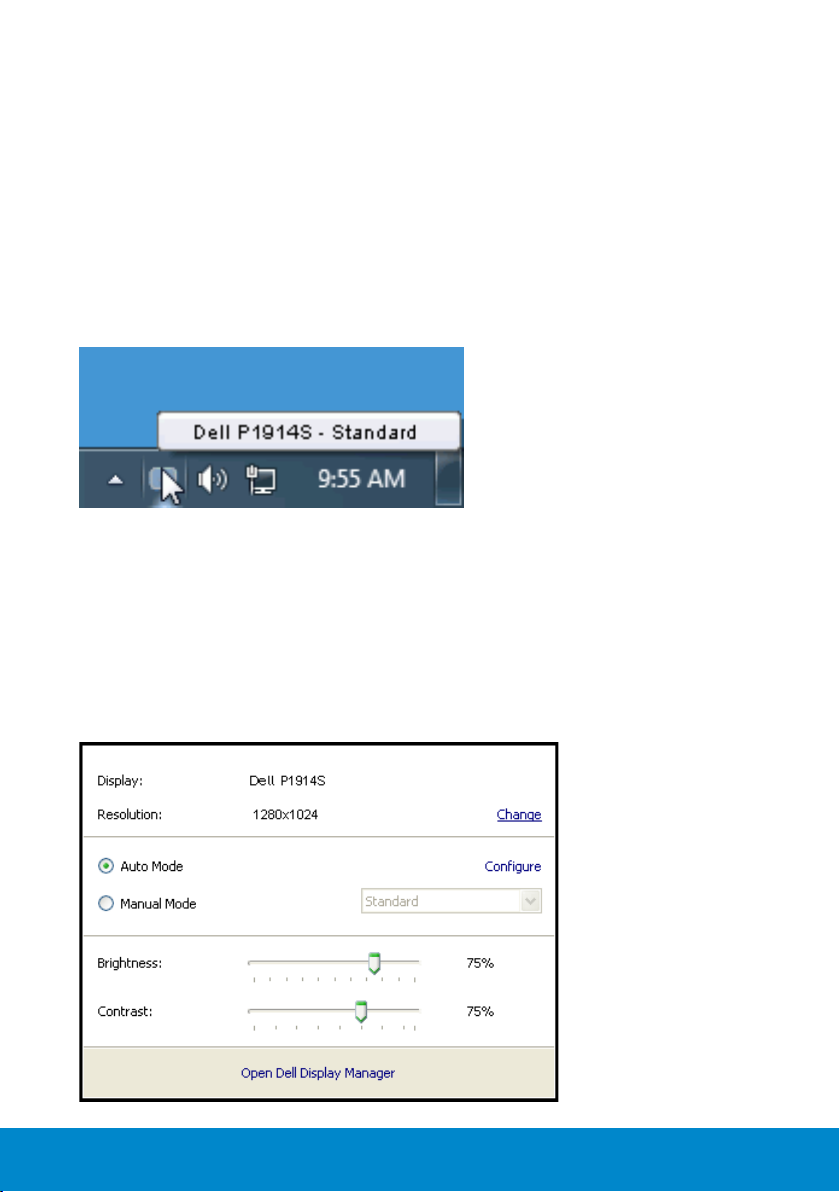
Guía del usuario de Dell Display Manager
Información general
Dell Display Manager es una aplicación de Windows que se utiliza para
administrar un monitor o grupo de monitores. Permite ajustar manualmente
la imagen visualizada, asignar configuraciones automáticas, administrar la
energía, girar la imagen y llevar a cabo otras funciones en ciertos modelos
de Dell. Una vez instalado, Dell Display Manager se ejecutará cada vez que el
sistema se inicie y colocará su icono en la bandeja de notificación. Siempre
que deje el cursor sobre el icono de la bandeja de notificación aparecerá
información acerca de los monitores conectados al sistema.
Utilizar el cuadro de diálogo Configuración rápida
Haga clic en el icono de la bandeja de notificación de Dell Display Manager
para abrir el cuadro de diálogo Configuración rápida. Cuando se conecten
varios modelos de Dell compatibles al sistema, se podrá seleccionar un
monitor de destino específico mediante el menú proporcionado. El cuadro
de diálogo Configuración rápida permite realizar cómodamente ajustes en los
niveles de brillo y contraste del monitor, se pueden seleccionar manualmente
modos preestablecidos o establecerse el modo automático y se puede
cambiar la resolución de la pantalla.
6 Guía del usuario de Dell Display Manager
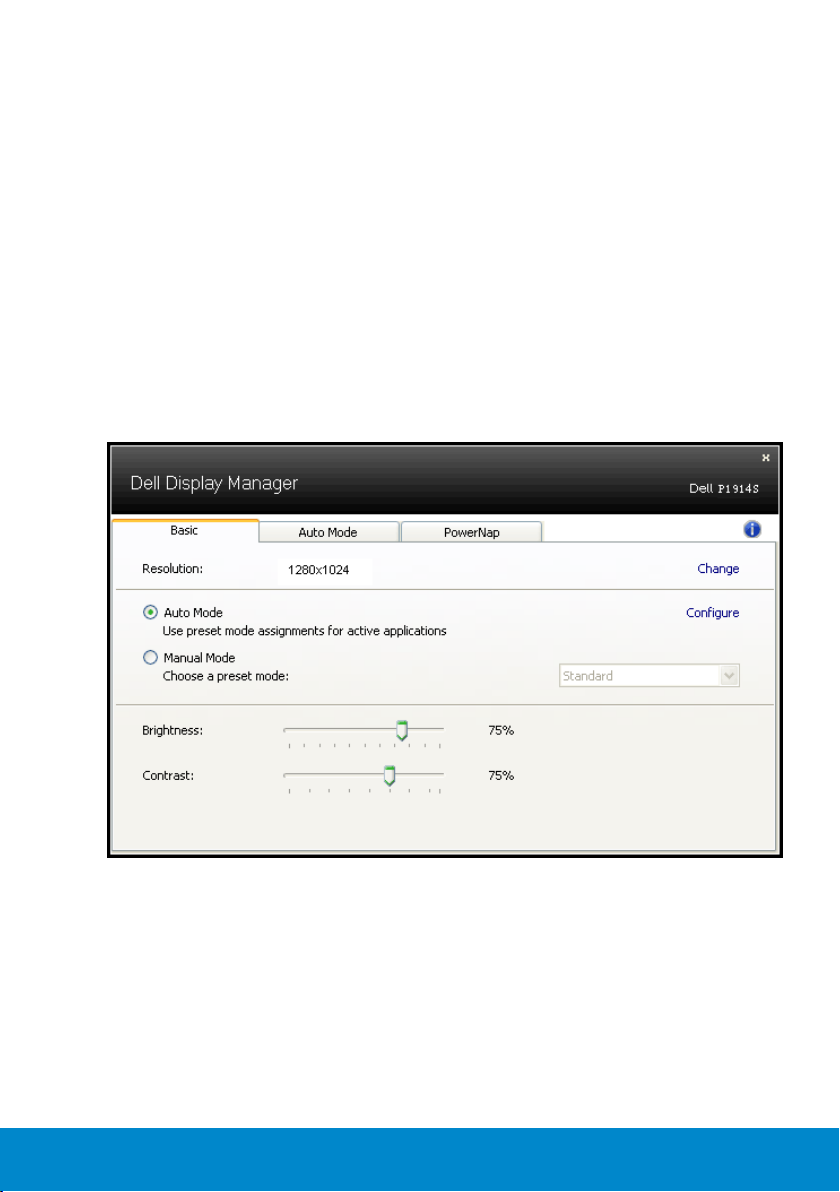
El cuadro de dialogo Configuración rápida también proporciona acceso
a la interfaz de usuario avanzada de Dell Display Manager, que se utiliza
para ajustar funciones básicas, configurar el modo automático y acceder
a otras funciones.
Establecer funciones de visualización básicas
Mediante el menú de la ficha Funciones básicas, se puede aplicar
manualmente un modo preestablecido para el monitor seleccionado.
Alternativamente, se puede habilitar el modo automático. El modo
automático hace que el modo preestablecido de preferencia se aplique
automáticamente cuando se activan ciertas aplicaciones. Un mensaje
en pantalla mostrará momentáneamente el modo preestablecido actual
cuando el modo cambie.
El brillo y contraste del monitor seleccionados también se pueden ajustar
directamente desde la ficha Funciones básicas.
Asignar modos preestablecidos a aplicaciones
La ficha Modo automático permite asociar un modo preestablecido
específico con una aplicación específica, y aplicarlo automáticamente.
Cuando el modo automático está habilitado, Dell Display Manager
cambiará automáticamente al modo preestablecido correspondiente
cada vez que se active la aplicación asociada. El modo preestablecido
asignado a una aplicación determinada puede ser el mismo en cada
uno de los monitores conectados, pero también puede variar entre un
monitor y otro.
Guía del usuario de Dell Display Manager 7
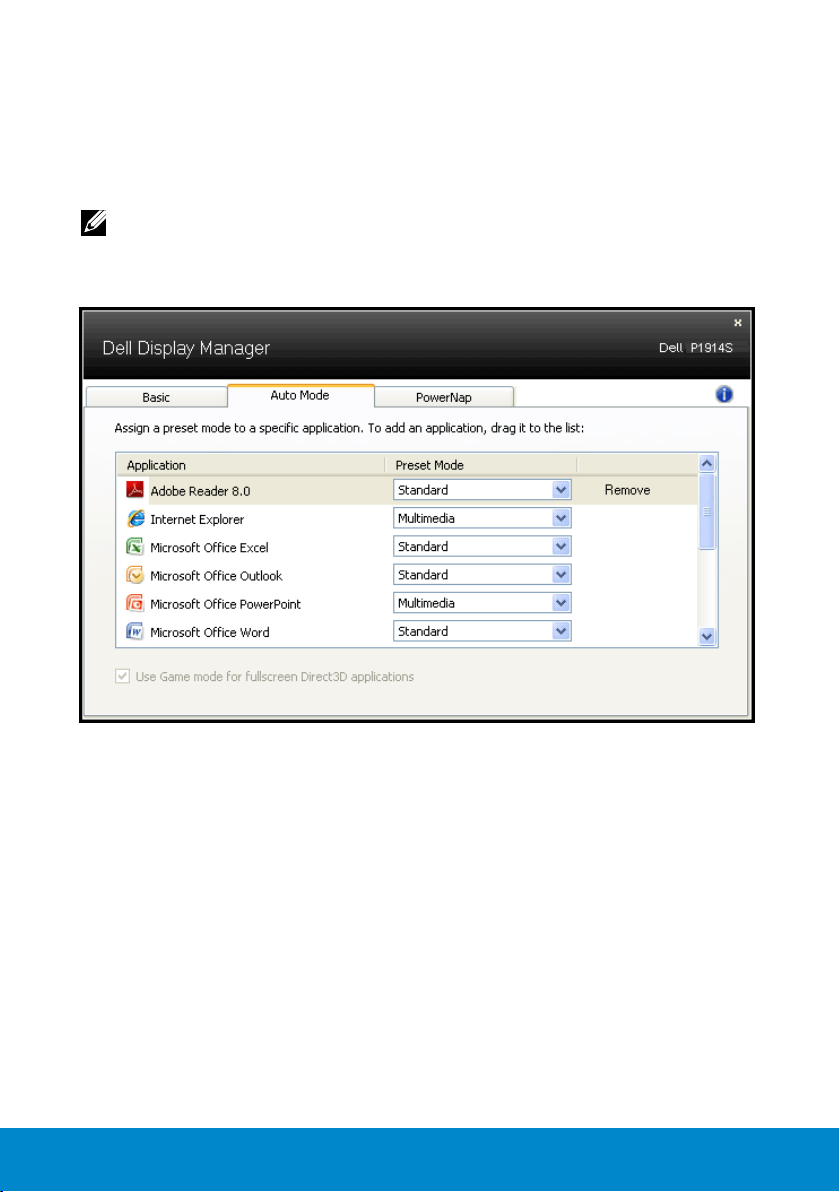
La aplicación Dell Display Manager está previamente configurada para
muchas de las aplicaciones más utilizadas del mercado. Para agregar
una nueva aplicación a la lista de asignaciones, solo tiene que arrastrar
la aplicación desde el escritorio, el menú Inicio de Windows o donde se
encuentre, y colocarla en la lista actual.
NOTA: Las asignaciones de modos preestablecidos cuyo destino
sean archivos por lotes, scripts y cargadores, así como archivos
no ejecutables, como por ejemplo archivos comprimidos o
empaquetados, no son compatibles y no serán efectivas.
8 Guía del usuario de Dell Display Manager
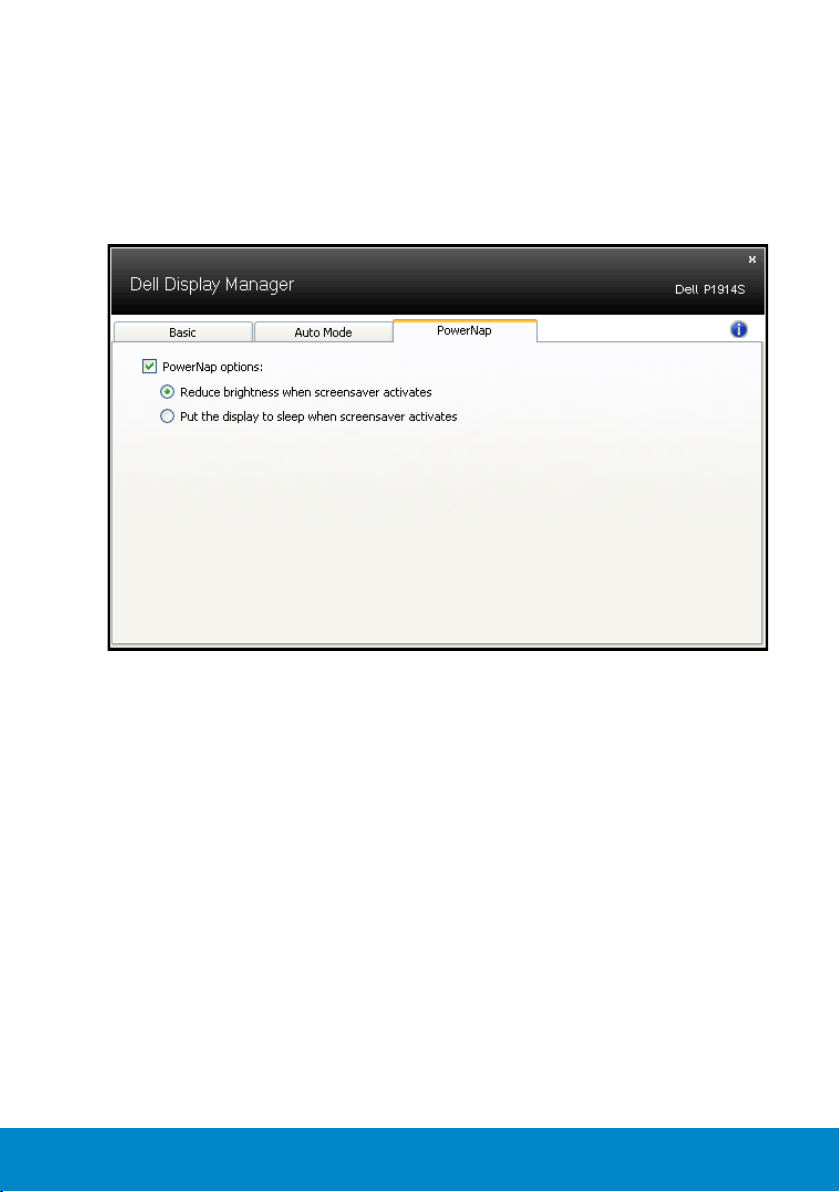
Aplicar funciones de ahorro de energía
En modelos de Dell compatibles, estará disponible la ficha PowerNap
para proporcionar opciones de ahorro de energía. Cuando el protector
de pantalla se active, el brillo del monitor se puede establecer
automáticamente en el nivel mínimo o se podrá activar el modo de
suspensión en dicho monitor para ahorrar más energía.
Guía del usuario de Dell Display Manager 9
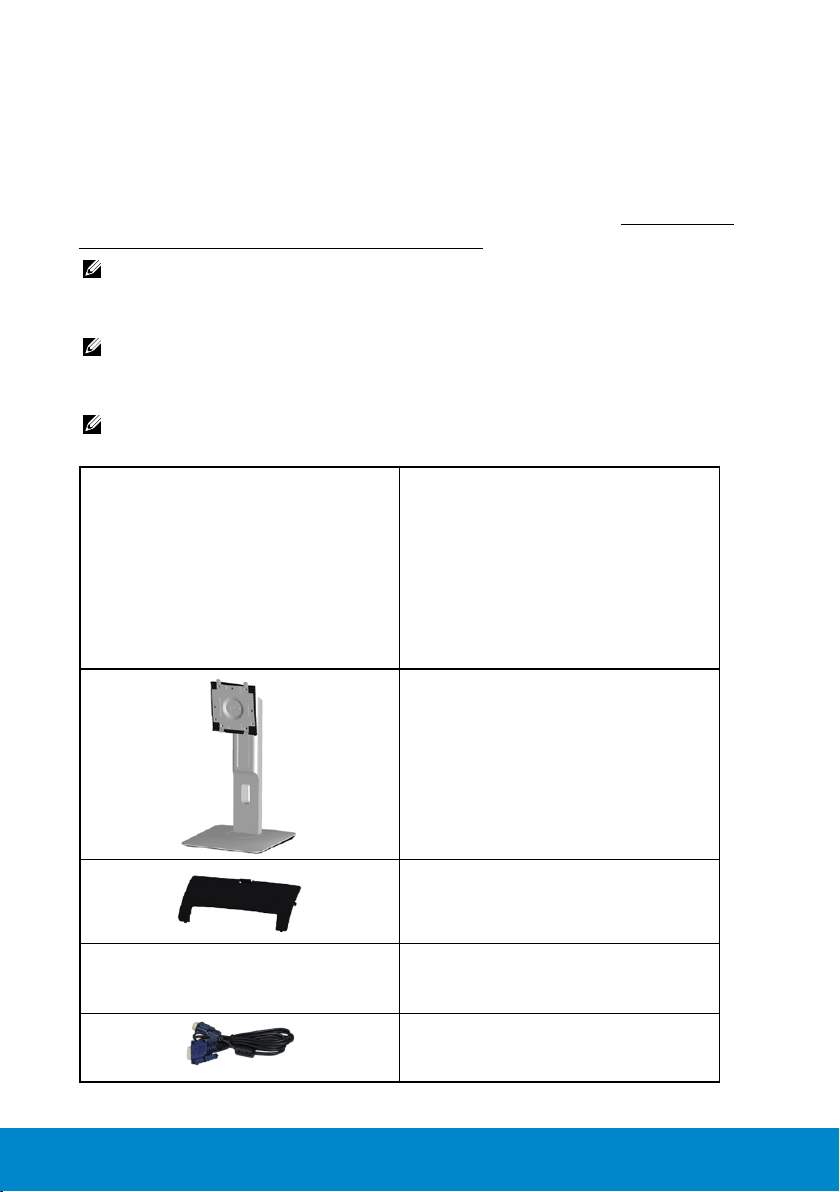
Acerca del monitor
El monitor se comercializa con todos los componentes que se muestran
a continuación. Asegúrese de que ha recibido todos ellos y “Contenido
del paquete Póngase en contacto con Dell” en caso de que algo falte.
NOTA: Algunos artículos pueden ser opcionales y no incluirse con
el monitor. Algunas funciones o medios pueden estar disponibles en
ciertos países.
NOTA: Para llevar a cabo la instalación empleando otra base, consulte
las instrucciones de instalación incluidas en la guía de instalación de
la base correspondiente.
NOTA: El monitor P1914S no contiene BFR/PVC (materiales
halógenos); esta nota no abarca los cables externos.
•Monitor
•Base
10 Acerca del monitor
•Cubierta para cables
•Cable de alimentación (varía en
función del país)
•Cable VGA
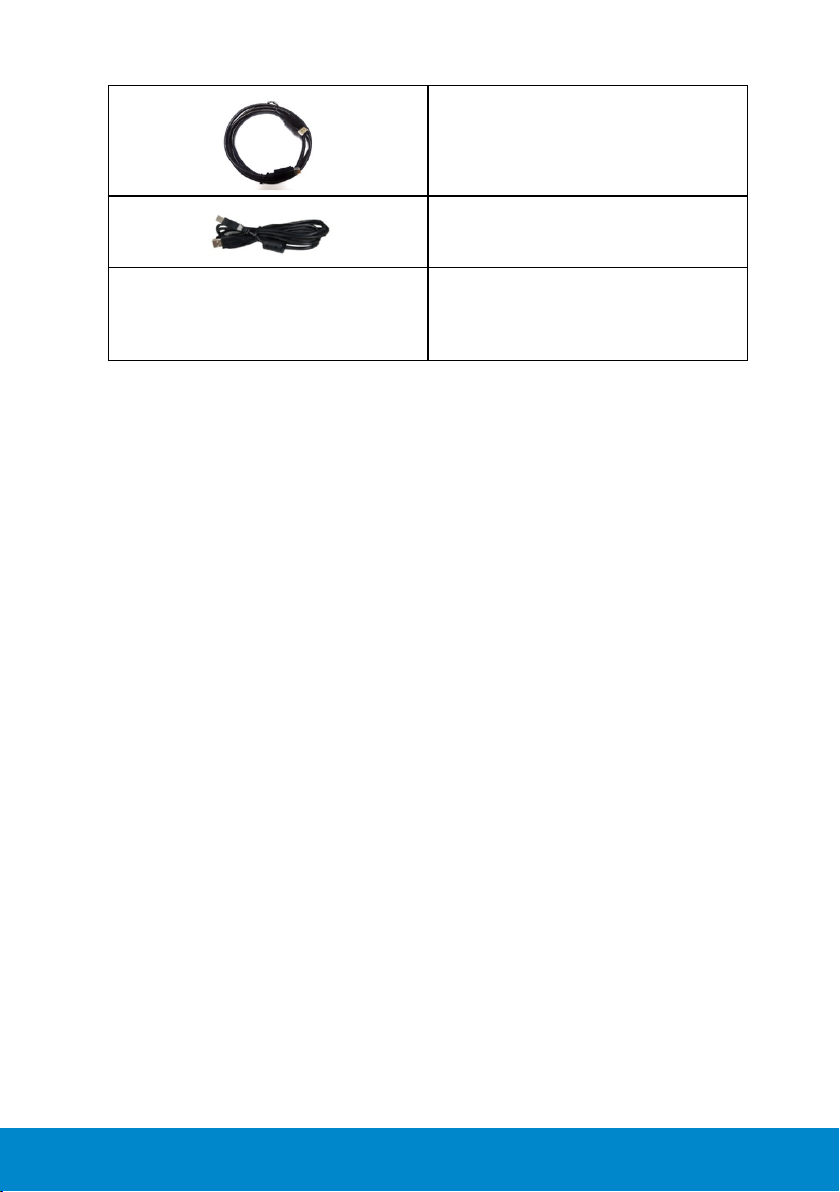
•Cable DisplayPort (DP)
•Cable USB ascendente (habilita los
puertos USB del monitor)
•Disco con los controladores y la
documentación
•Guía de instalación rápida
•Guía de información sobre el
producto y la seguridad
Características del producto
La pantalla de panel plano Dell P1914S cuenta con una matriz activa,
transistores de película fina y una pantalla de cristal líquido. Las
características del monitor son:
• P1914S: 48,00 cm (19,00 pulgadas) de tamaño de la imagen
visualizable diagonal, resolución de 1280 x 1024 y compatibilidad con
pantalla completa para bajas resoluciones.
• Amplio ángulo de visión que permite ver la imagen estando sentado o
de pié, o desplazándose de lado a lado.
• Funciones de ajuste de inclinación, balanceo, extensión vertical y
rotación.
• Bloqueo de la base.
• Pedestal extraíble y orificios para instalación de 100 mm VESA
(Video Electronics Standards Association) que ofrecen soluciones de
instalación flexibles.
• Funcionalidad Plug and Play si lo admite su sistema.
• Ajustes de menús en pantalla (OSD, On-Screen Display) que facilitan la
configuración y la optimización de la pantalla.
• Disco con el software y la documentación que incluye un archivo
de información (INF), un archivo de correspondencia de colores de
imagen (ICM), la aplicación Dell Display Manager y la documentación
del producto.
• Ranura para bloqueo de seguridad.
• Funcionalidad para administración de activos.
• Aplicación Dell Display Manager incluida (en el CD proporcionado con
el monitor).
• No contiene BFR/PVC (materiales halógenos); esta observación no
abarca los cables externos.
• Homologación TCO.
• Medidor que representa el nivel de energía consumido por el monitor
en tiempo real.
Acerca del monitor 11
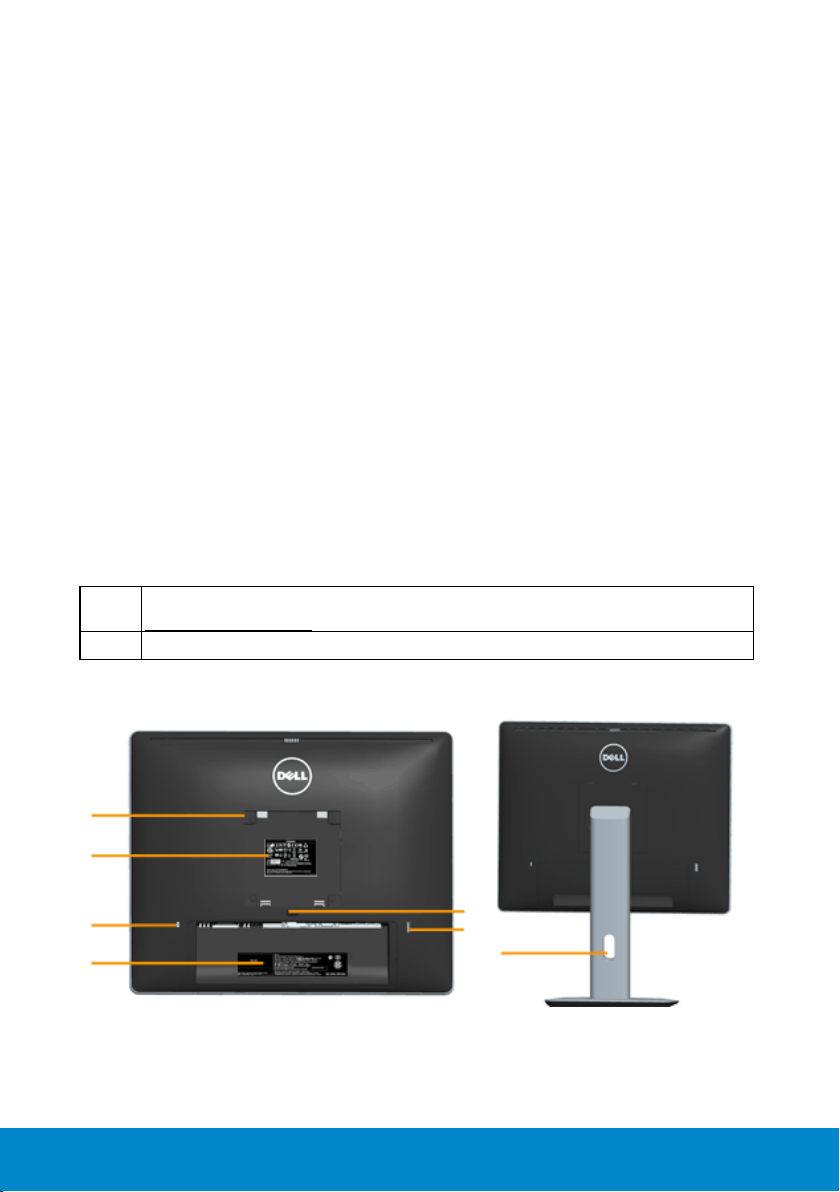
Identificar las partes y los controles
Vista frontal
Controles del panel frontal
1. Botones de función (para obtener más información, consulte la sección
“Utilizar el monitor”)
2 Botón de encendido y apagado (con indicador LED)
Vista posterior
1
2
3
4
12 Acerca del monitor
5
6
7
Vista posterior con base del monitor
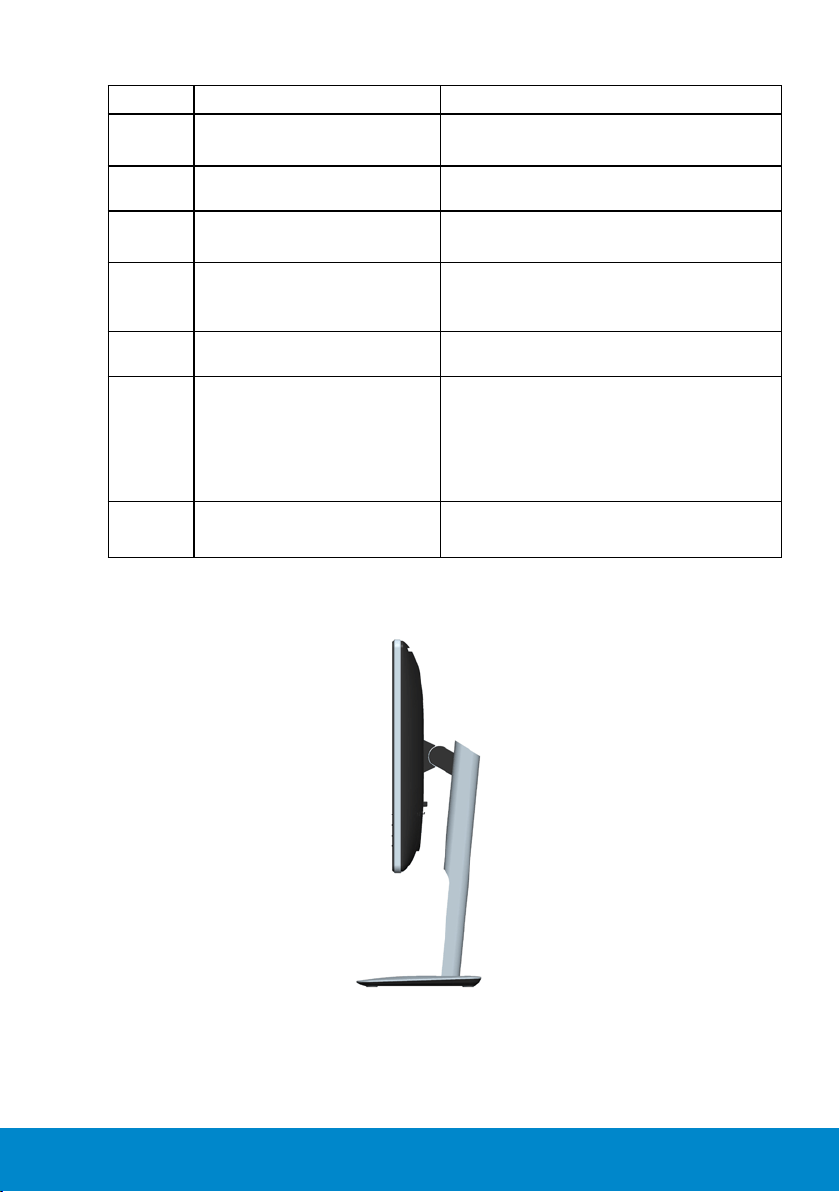
Etiqueta Descripción Uso
1 Orificios para instalación
VESA (100 mm)
2 Etiqueta de valores
normativos
3 Ranura para cierre de
seguridad
4 Etiqueta de número de serie
de código de barras
5 Botón de liberación de la
base
6 Puerto USB descendente Conecte un dispositivo USB. Este
Para instalar el monitor.
Enumera las autorizaciones de
organismos reguladores.
Utilice un candado de seguridad (no
incluido) para proteger el monitor.
Tenga a mano esta etiqueta si necesita
ponerse en contacto con el soporte
técnico de Dell.
Para liberar la base del monitor.
conector sólo se puede usar después
de conectar el cable USB al PC y el
conector USB ascendente al monitor.
7 Ranura para organización de
Vista lateral
cables
Use esta ranura para organizar los cables
pasándolos a través de ella.
Acerca del monitor 13
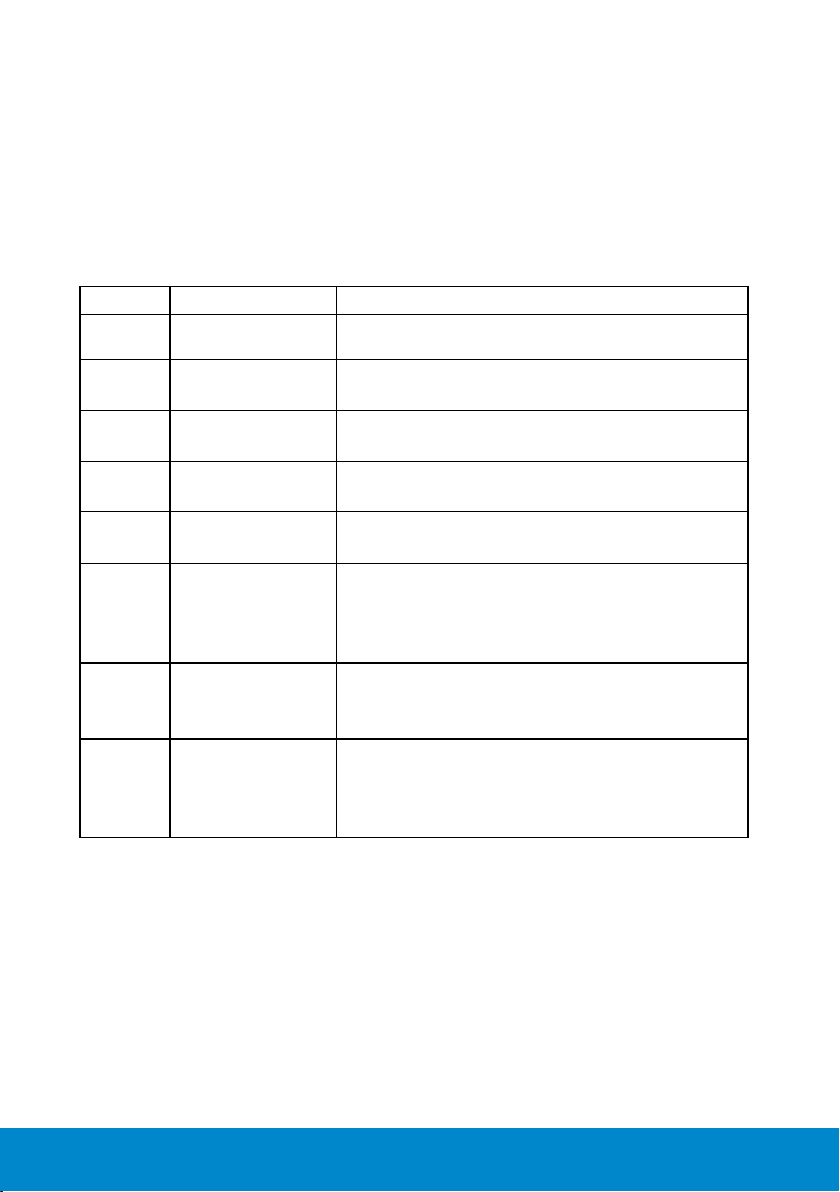
Vista inferior
Etiqueta Descripción Uso
1 Conector de
alimentación de CA
2 Conector
DisplayPort
3 Función de
bloqueo de la base
4 Conector DVI Para conectar su PC al monitor mediante un
5 Conector VGA Para conectar su PC al monitor mediante un
6 Puerto USB
ascendente
7 Puerto USB
descendente
8 Ranuras de
montaje para barra
de sonido Dell
Para conectar el cable de alimentación del
monitor.
Para conectar su PC al monitor mediante un
cable DisplayPort.
Para fijar la base al monitor empleando un
tornillo M3 x 6 mm (no suministrado).
cable DVI.
cable VGA.
Conecte el cable USB proporcionado con el
monitor al monitor y al PC. Una vez conectado
el cable, será posible usar los conectores USB del
monitor.
Conecte un dispositivo USB. Este conector sólo
se puede usar después de conectar el cable USB
al PC y el conector USB ascendente al monitor.
Para acoplar la barra de sonido Dell opcional.
NOTA: Quite la tira de plástico que cubre la
ranuras de instalación antes de fijar la barra de
sonido de Dell.
Especificaciones del monitor
En la siguiente sección se proporciona información acerca de los
diferentes modos de administración de energía y sobre las asignaciones
de contactos para los distintos conectores del monitor.
Modos de administración de energía
Si ha instalado en su PC una tarjeta de gráficos o software de VESA
compatible con DPM, el monitor puede reducir automáticamente
el consumo de energía cuando no lo use. Esto se denomina Modo
14 Acerca del monitor
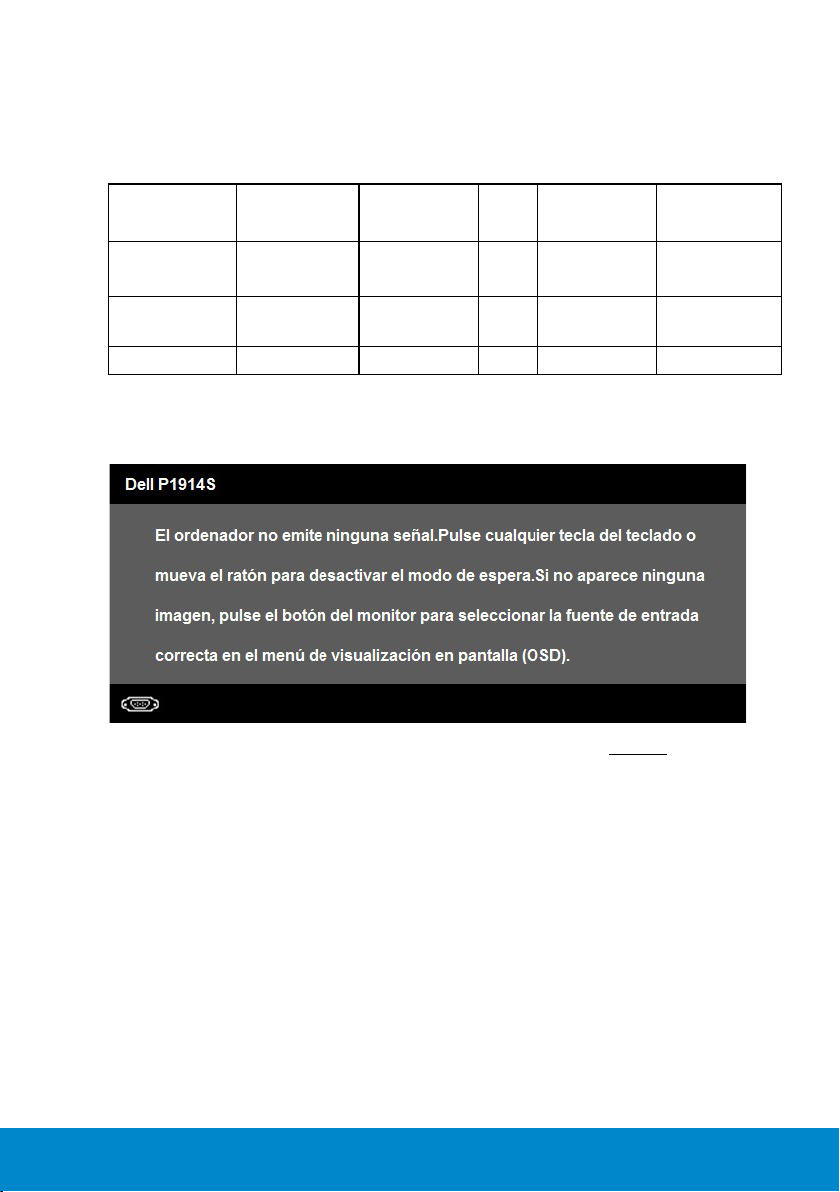
de ahorro de energía. Si su PC detecta el uso del teclado, el ratón u
otro dispositivo de entrada, el monitor reanudará el funcionamiento
automáticamente. La tabla siguiente muestra el consumo de energía y los
símbolos de esta función automática de ahorro de energía:
Modos VESA
Funcionamiento
normal
Modo de
desconexión activa
Apagado - - - Apagado Menos de 0,5 W *
Sincronización
horizontal
Activo Activo Activo Blanco 37W (máximo) **
Inactiva Inactiva En
Sincronización
vertical
Vídeo
blanco
Indicador de
alimentación
Blanco brillante Menos de 0,5 W
Consumo
eléctrico
16W (típico)
El menú OSD solamente funcionará en el modo de funcionamiento
normal. Cuando presione cualquier botón, excepto el de alimentación, en
el modo de desactivación activa, aparecerá el siguiente mensaje:
Active el PC y el monitor para obtener acceso al menú “OSD”.
*
Solo se puede alcanzar un nivel de consumo de energía cero desconectando el
cable principal de la pantalla.
** Consumo de energía máximo con luminancia y contraste máximos.
Acerca del monitor 15
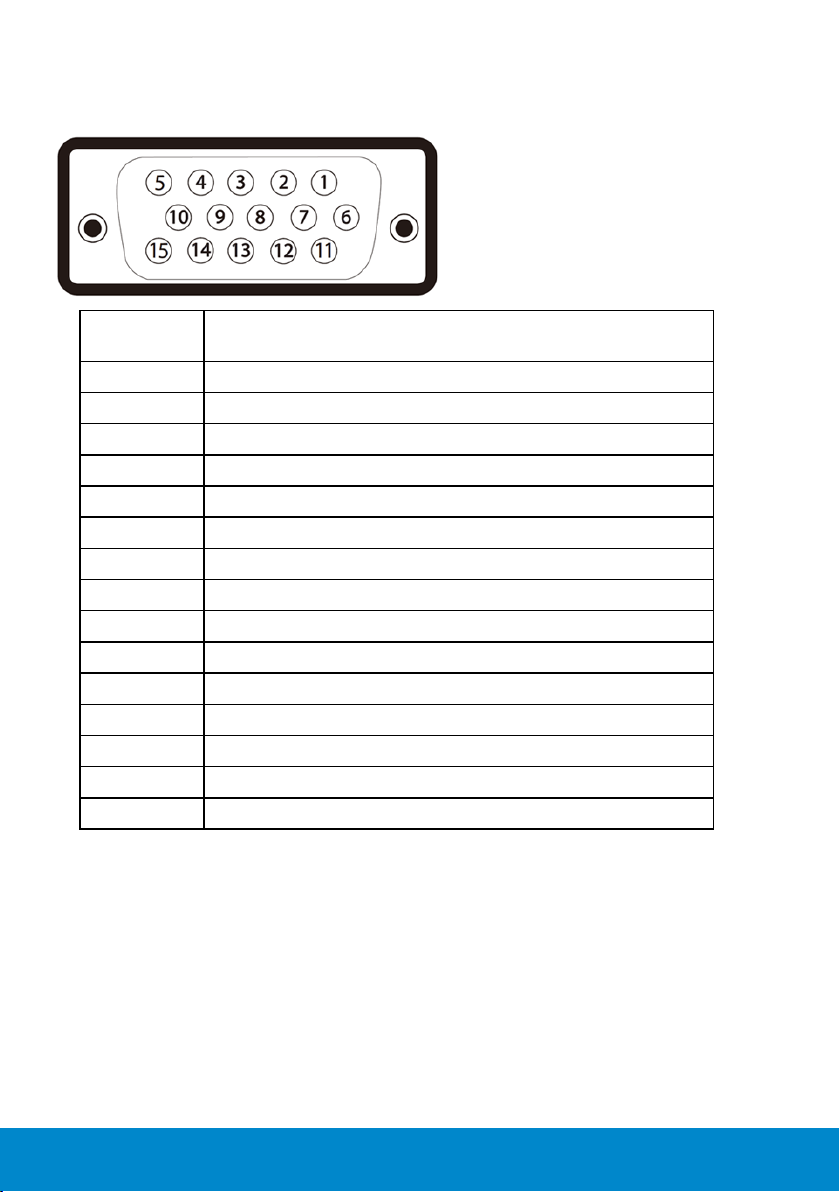
Asignaciones de contactos
Conector D-Sub de 15 contactos
Número de
contacto
1 Vídeo rojo
2 Vídeo verde
3 Vídeo azul
4 TIERRA
5 Comprobación automática
6 TIERRA-ROJO
7 TIERRA-VERDE
8 TIERRA-AZUL
9 DDC +5 V
10 TIERRA Sincronización
11 TIERRA
12 Datos DDC
13 Sinc. H.
14 Sinc. V.
15 Reloj DDC
Lateral del monitor del cable de señal de 15 contactos
16 Acerca del monitor
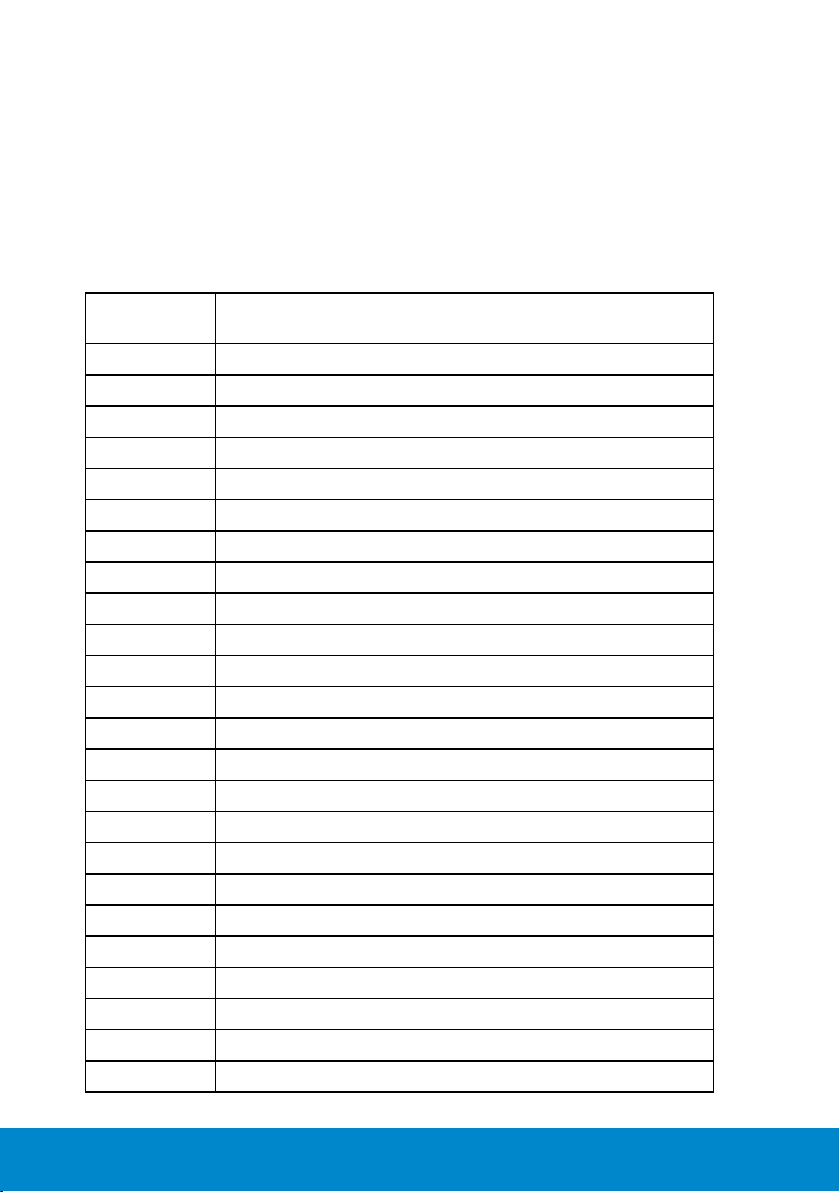
Conector DVI
Número de
Lado de 24 contactos del cable de señal conectado
contacto
1 TMDS RX22 TMDS RX2+
3 TMDS Tierra
4 Libre
5 Libre
6 Reloj DDC
7 Datos DDC
8 Libre
9 TMDS RX1-
10 TMDS RX1+
11 TMDS Tierra
12 Libre
13 Libre
14 Alimentación +5 V
15 Comprobación automática
16 Detección de conexión en caliente
17 TMDS RX018 TMDS RX0+
19 TMDS Tierra
20 Libre
21 Libre
22 TMDS Tierra
23 Reloj TMDS +
24 Reloj TMDS -
Acerca del monitor 17
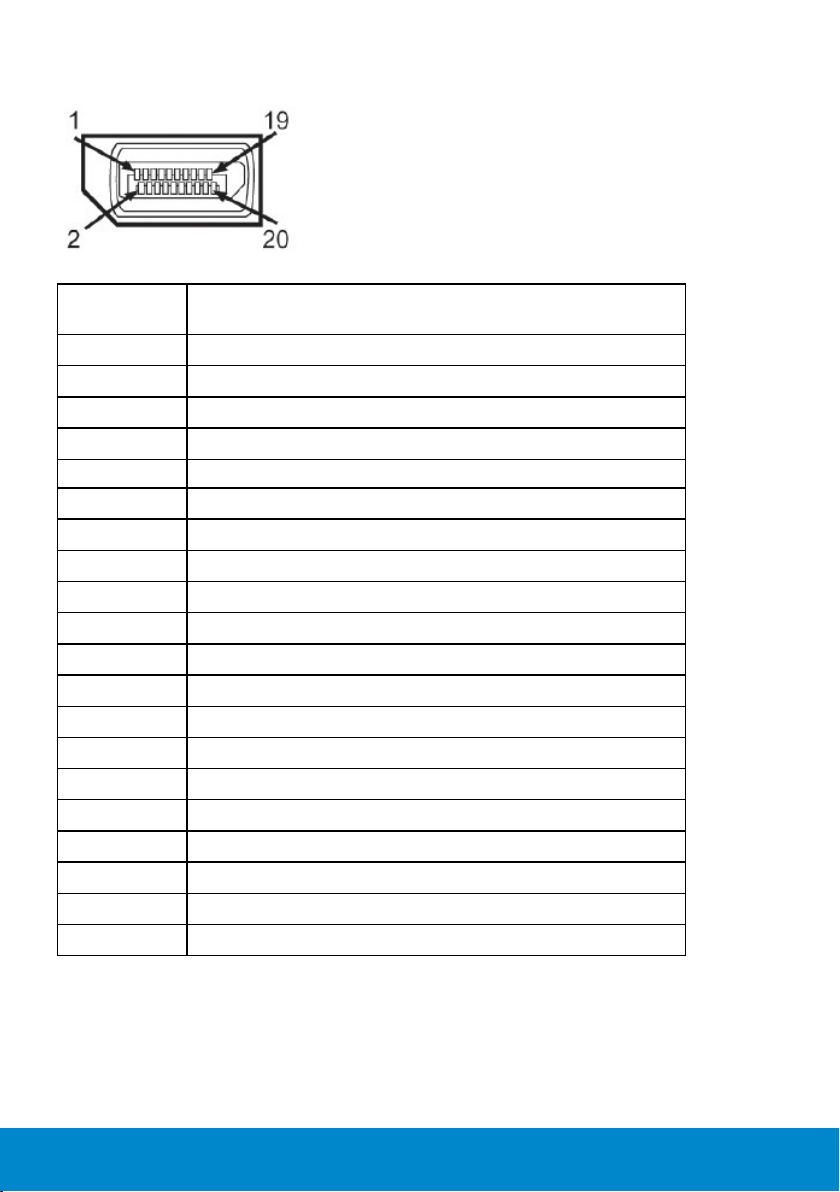
Conector DisplayPort
Número de
Lado de 20 contactos del cable de señal conectado
contacto
1 ML0(p)
2 TIERRA
3 ML0(n)
4 ML1(p)
5 TIERRA
6 ML1(n)
7 ML2(p)
8 TIERRA
9 ML2(n)
10 ML3(p)
11 TIERRA
12 ML3(n)
13 TIERRA
14 TIERRA
15 AUX(p)
16 TIERRA
17 AUX(n)
18 HPD
19 DP_PWR_Return
20 +3,3 V DP_PWR
18 Acerca del monitor
